Android Wear er et ganske nyttig tillegg til ditt arsenal av teknologi, men å bli kjent med en helt ny enhet kan være overveldende. Her er alt du trenger å vite om å sette opp, justere og bruke ditt nye Android Wear-klokke.

Slik bruker du Android Wear med en iPhone
MERK: Disse instruksjonene antar at du bruker det nyeste versjon av Android Wear, 2.0. Hvis klokken din fortsatt er på Android Wear 1.5 og ikke har oppdatert, har vi gjort notater om eventuelle forskjeller du vil støte på. I tillegg, hvis du bruker Android Wear med en iPhone, vil du lese vår guide til iOS og Android Wear i tillegg til denne. Slik kobler du klokken din med telefonen
Når du først Slå på klokken din, du vil bli møtt med velkomstskjermbildet. Sveip til venstre for å velge språk og fortsett, sveip gjennom instruksjonene til du ser en kode.
På telefonen, kontroller at Bluetooth er slått på, og last ned Android Wear-appen fra Google Play-butikken og start den opp . Du bør se den samme koden som vises på klokkeoverflaten, som vist nedenfor. Trykk på den for å koble klokken din med telefonen.
Du vil se en popup på telefonen din og spør om å parre. Merk av i boksen for at klokken din skal få tilgang til kontaktene dine og ringe til historikk og trykk på Par.
Når det er koblet sammen, kan klokken din oppdatere programvaren, hvorpå den vil skanne telefonen til Android Wear-kompatible apper og synkronisere dem.
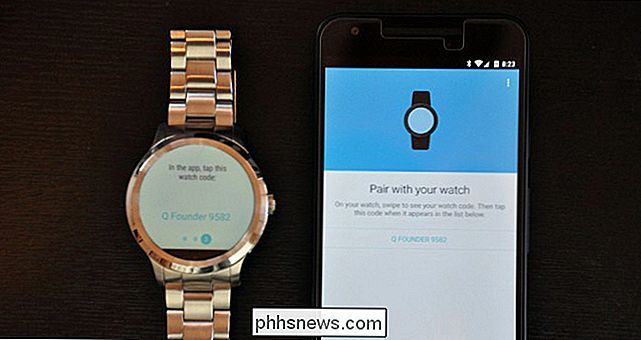
Selv om det gjør det, ser du kanskje et nytt varsel på telefonen din for å legge til klokken din som en "klarert enhet" for Android Smart Lock-funksjonen. Dette lar deg låse opp telefonen uten en PIN-kode så lenge den er koblet til klokken din, noe som er veldig praktisk. Jeg anbefaler at du slår på dette, så trykk på varselet og trykk på «Legg til en pålitelig enhet».
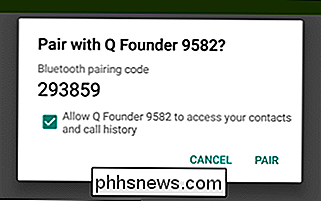
Klokken din er nå parret med telefonen din. Det vil ta deg gjennom en kort opplæringsoppgave, etter som du kommer til å lande på standardvaktovergangen, klar til å begynne å bruke den.
Slik endrer du ditt ansiktsuttrykk

Ok, la oss være ærlige - du vil gjerne lær hvordan du bruker klokken din, men før det vil du sannsynligvis endre visningsansikten. Ikke bekymre deg, det var det første vi gjorde også. Hvis du vil endre visningsoverflaten, drar du fingeren til venstre eller høyre. (Hvis du fortsatt er i Android Wear 1.5, trykker du på og holder på visningsoverflaten i stedet.) En skyvemeny vil dukke opp med alle dine valgmuligheter. Du kan sveipe til venstre og høyre for å se dem alle, og trykk på et klokkeslett for å aktivere det.
Noen klokksider kan ha ekstra innstillinger, betegnet med tannhjulikonet under dem. Trykk på tannhjulikonet for å få tilgang til de ekstra innstillingene. Dette kan inkludere alt fra farger og stiler til hvilken informasjon visningen ditt viser. Hvis du for eksempel ikke er interessert i hvor mange trinn du har tatt, kan du endre den delen av klokkeansikten for å vise den neste alarmen din i stedet.
Sveip fra den venstre skjermkanten for å avslutte og gå tilbake til din se ansiktet.
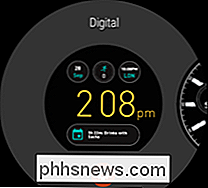


Du kan også laste ned nye visningsflater, men vi diskuterer det senere i guiden. For nå er det på tide å lære det grunnleggende.


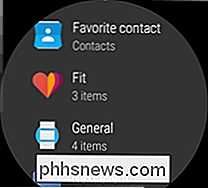
Den grunnleggende swipes and gestures of Android Wear
For å navigere i Android Wear, bruker du en serie swipes og kraner.
La oss først snakke om klokken ansikt. Uret ditt har faktisk to "ansikter". Når du bruker klokken, vil du se hele klokken, ofte med informasjon som batteri, vær og dato. Men etter noen få sekunder med passivitet, går klokkevisningen til "Ambient Mode", dimmer skjermen og viser en mer minimalistisk versjon av ansiktet, uten all den ekstra fargen og infoen. Dette hjelper med å lagre batteriets klokke, bare viser deg den informasjonen du trenger når du virkelig trenger det.
Når klokken er dempet,
Pek på skjermen


(det kan hende du må holde i et halvt sekund eller så ) for å se den fullstendige versjonen av uret ditt. Noen klokker vil også automatisk skifte til fullt sett med ansiktet når du vri håndleddet ditt for å se på klokka, men i vår erfaring med Fossil Q grunnleggeren var dette en liten hit eller miss. Du kan deretter vente et par sekunder før klokken er omdempet, eller trykk på ansiktet på klokken med håndflaten
for å dempe skjermen med en gang. Sveip opp fra nederste kant av hovedvisningssiden for å vise varselene dine (hvis du har noen). Vi diskuterer mer om varsler i neste avsnitt.
Sveip ned fra toppkanten for hurtiginnstillingsskjermen, som inkluderer Flymodus, Ikke forstyrr, Innstillinger og "Theater Mode", som slår av skjermen og varslene til du trykker på sideknappen. (På Android Wear 1.5 må du sveipe til høyre og venstre for å se noen av disse alternativene.)

Trykk på knappen på kronen (eller på Android Wear 1.5, sveip inn fra høyre kant) for å få tilgang til alle appene dine. Du får se de nylig brukte appene dine øverst, med en fullstendig liste under den. (Vi snakker om apper senere i denne artikkelen). Android 1.5-brukere kan kan sveipe til høyre for å se kontaktlisten din, og en tredje gang for å komme til Googles stemmehandlinger.
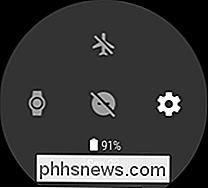
Hvordan varslingsarbeid Når du mottar et varsel, vil visningen vibrere og en popup vises en forhåndsvisning av meldingen eller varselet. Du kan trykke på den for å lese hele meldingen eller trykke på snarveien nederst for å utføre en rask handling (i dette tilfellet arkiverer e-posten). Hvis du vil avvise et varsel, sveiper du det til venstre eller høyre.
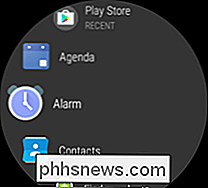
Hvis du klikker på den for å lese hele meldingen, kan du deretter sveipe opp fra den nederste kanten for flere handlinger.
Hvis du velger å svare på meldingen, Du får noen muligheter: Du kan diktere en melding med stemmen din, tegne en emoji eller velge blant en av Googles mange forhåndskrevne svar, som "Ja" eller "På vei". Du kan til og med bruke tastaturet for klokkeslett, som ikke er så ille som det ser ut (spesielt hvis du sveiper med fingeren i stedet for å trykke på hver tast).


Hvis du har flere varsler, kan du bla gjennom dem ved å swiping opp. Hvis du har "Wirst Gestures" aktivert i Innstillinger> Gestures, kan du også bla håndleddet mot deg eller vekk fra deg for å bla gjennom dem.
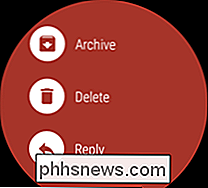
Du kan også "svinge" armen opp og ned for å velge kort eller gå tilbake . I hovedsak virker denne bevegelsen det samme som å peke / sveipe til høyre og svinge til venstre henholdsvis.

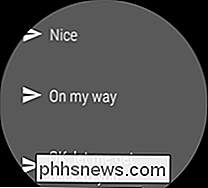

Til slutt kan du riste håndleddet frem og tilbake for å eksistere uansett hvilken skjerm du er på, og gå tilbake til klokkeflaten .
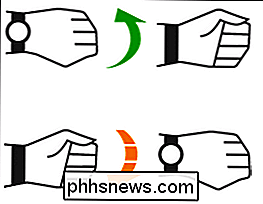
Kontroller alt med stemmen din.
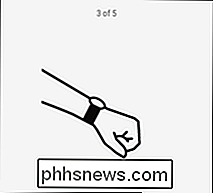
Som mange Android-telefoner kan klokken lytte til kommandoer fra deg. Du kan enten trykke og holde kroneknappen for å hente Google Assistant, eller hvis "Ok Google Detection" er slått på i Innstillinger> Tilpasning, kan du til enhver tid si "OK, Google" for å hente Google Assistant. Du kan si noen kommandoer høyt, men hvis du sveiper opp, gir Google noen eksempler på en liste.
Du kan si ting som:
"
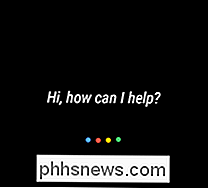


Noter ...
- " for å lage en nytt notat i Google Keep " Påminn meg om ...
- " eller " Sett en påminnelse ... " for å angi en påminnelse for senere " Vis meg mine trinn
- "for å se Google Fit-data " Send en tekst til ...
- "eller" Email ... "for å sende en melding til en av dine kontakter " Send en Hangouts-melding til ...
- "for å sende en melding med Google Hangouts. " Agenda for i dag
- "eller" Agenda for [dato] "for å se dine kommende kalenderhendelser " Naviger til ...
- " for å begynne å navigere til en adresse eller til et sted som "en bensinstasjon i nærheten" " Still inn en timer for ...
- "Eller" Angi en alarm for ... "for å stille inn en timer eller alarm. Du kan også Start stoppeklokke eller Vis alarmer ". " Spill musikk
- "for å enten starte telefonens foretrukne musikkapp eller starte spillingen Musikk med Google Play Musikk-appen på klokken din, uten at telefonen er tilkoblet. (Du kan endre hvilken musikk-app som brukes fra Google Assistant-innstillingene på telefonen din.) Merk: Du må ha Bluetooth-hodetelefoner koblet til klokken din for å høre på musikk på den.

Slik automatiserer du kaffemaskinen
Skal kaffen bremse deg ned om morgenen? Selv i dagens drip-maskin verden, hælder støv til en kopp fortsatt bare for darn hardt under din 6AM tåke? Her er det flere måter du kan automatisere kaffemaskinen på, så den er klar for deg om morgenen med minimal interaksjon. Husk at du ikke kan få kaffeopplevelsen til å bli 100% automatisert, siden det fortsatt er noen ting som må forbli manuelle - selv om det bare er å sørge for at du plasserer en kaffekopp under dispenseren.

Slik kjøper du og lytter til Google Play's nye lydbøker
Lesing er kult, men vi lever i travle tider, og ikke alle har tid til å lene seg tilbake med en bok - og selv om du gjør det, Det kan hende du ikke har nok tid til å fullføre boken på en rimelig tid. Det er her lydbøker kan være flotte. Og nå selger Google dem i Play-butikken! Lydbøker er et godt alternativ, tradisjonelle bøker, fordi du kan komme inn for å lytte til disse tider når du har litt "fritid", men lesing er ikke et alternativ, som din Morgen pendler, for eksempel.





